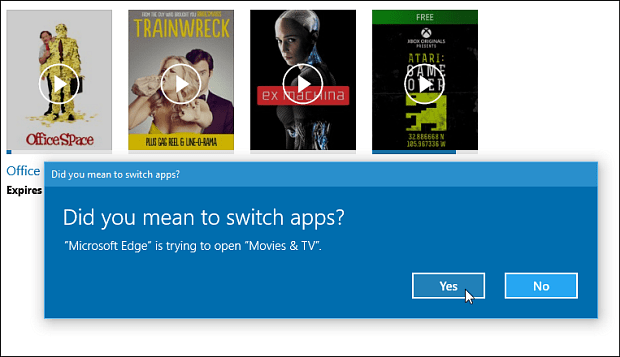Kaip išsinuomoti ar nusipirkti filmus ar televizorius iš „Microsoft Store“ „Windows 10“
Namų Pramogos „Microsoft“ "Windows 10 / / March 17, 2020
Paskutinį kartą atnaujinta

Štai kaip išsinuomoti ar įsigyti filmą iš „Windows 10 Store“ ir kaip žiūrėti ir tvarkyti turinį bet kuriame kitame „Windows 10“ įrenginyje.
Jei neseniai persikraustėte iš „Windows 7“ iki „Windows 10“, pastebėsite, kad yra daugybė įdomių naujų programų ir funkcijų. Vienas iš tokių yra Filmai ir TV universali programa. Pažvelkite į tai, kas tai yra, kokias funkcijas jame rasite, kaip išsinuomoti ar nusipirkti filmą (ar TV laidą) ir žiūrėti jį bet kuriame „Windows 10“ įrenginyje.
Šio straipsnio laikas turi sutapti su „Microsoft“ 10 dienų iš 10 centų pasiūlymų kuris suteikia jums kokybiškų filmų nuomą tik už 10 centų kiekvieną dieną iš „Windows 10 Store“.
„Windows 10“ filmų ar TV programos naudojimas
Paleiskite „Windows Store“ ir pasirinkite norimą filmą arba ieškokite norimo filmo. Šiam straipsniui panaudosiu klasiką Darbo erdvė nes negaliu pakankamai sužinoti apie TPS ataskaitas.
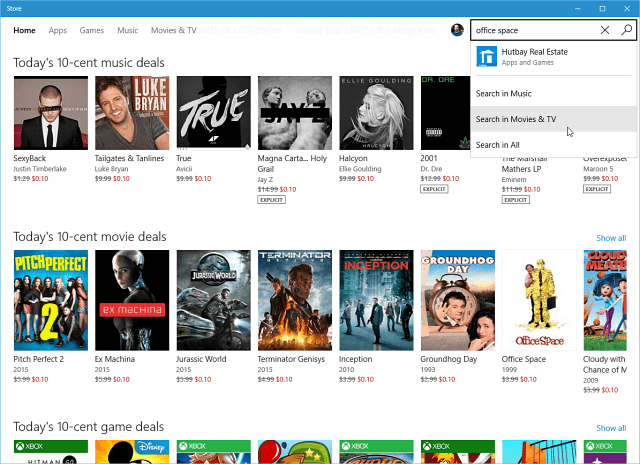
Be „Rotten Tomatoes“ apžvalgų, galite žiūrėti filmo priekabą ir paspausti ją išsinuomoti ar nusipirkti aukšto ar standartinio dydžio.
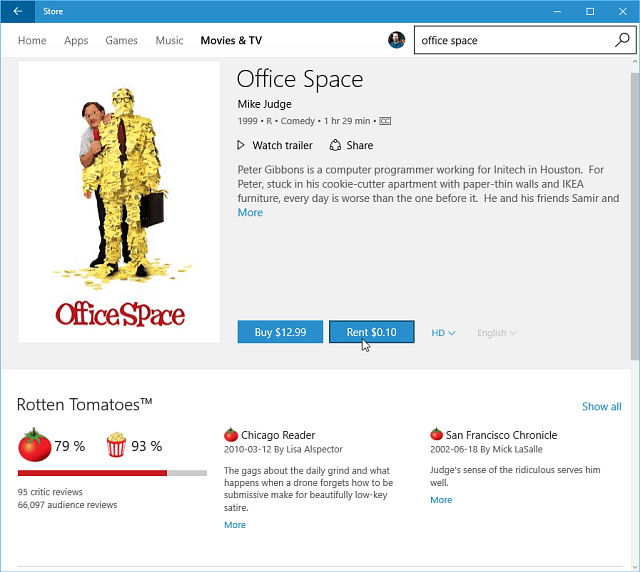
Šiek tiek slinkite žemyn ir galėsite pasižiūrėti aktorius ir įgulą bei pamatyti kitus susijusius filmo pasiūlymus.
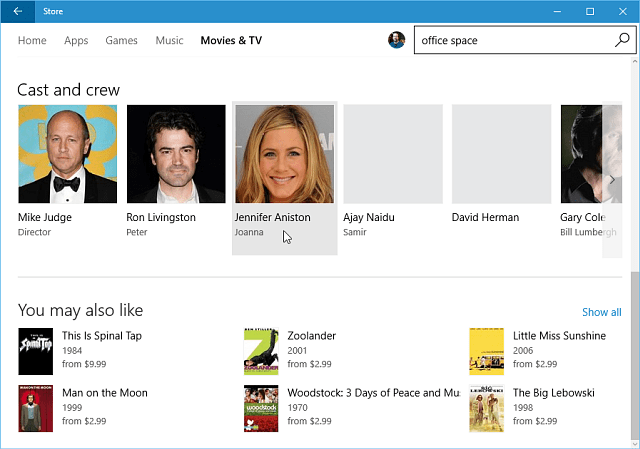
Spustelėję kurį nors iš aktorių, būsite nukreipti į kitą puslapį, kuriame bus rodomi visi filmai ar TV laidos, kuriuose jie vaidino. Pavyzdžiui, čia pasirinkau Jennifer Aniston ir gavau žemiau pateiktą sąrašą.
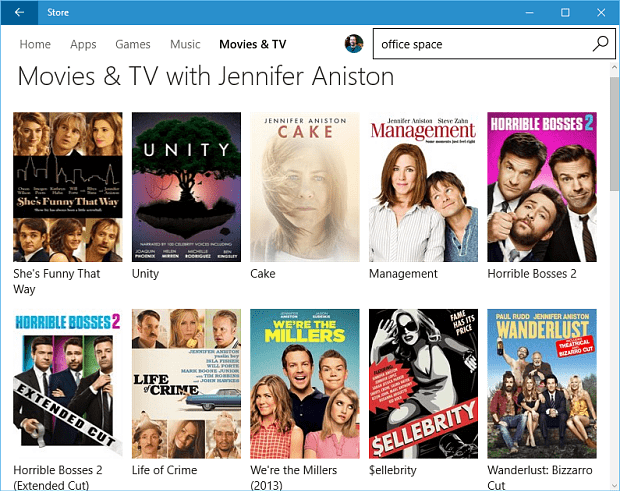
Nusprendę išsinuomoti ar įsigyti filmą ar TV laidą, turėsite pasirinkti, ar norite jį transliuoti, ar atsisiųsti. Turėsite tai nuspręsti pagal savo ryšio greitį. Arba galbūt norėsite atsisiųsti brūkštelėjimą, jei vykstate į kelionę, kur nėra interneto ryšio.
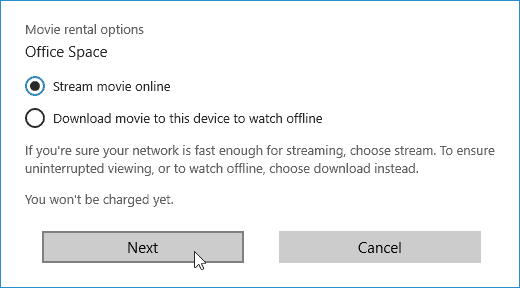
Tada jūsų bus paprašyta iš naujo įvesti „Microsoft“ paskyros slaptažodį. Prisijungę gausite galimybę „Windows“ atsiminti slaptažodį, todėl jums nereikės kiekvieną kartą prisijungti.
Naudodami šią parinktį sutaupysite laiko, jei esate vienintelis kompiuterio savininkas. Tačiau turėdami bendrą šeimos kompiuterį, greičiausiai nenorite jo naudoti.

Kitas žingsnis - pasirinkti mokėjimo metodą. Čia galite naudoti savo teikiamą „Microsoft“ paskyrą „Bing“ apdovanojimai kai naudojate „Bing“ kaip numatytąjį paieškos variklį. Naudojant „Bing“ yra keletas pasiūlymų, įskaitant vieną, apie kurį mes anksčiau kalbėjome: Gaukite „Outlook.com“ be skelbimų naudodami „Bing Rewards“.
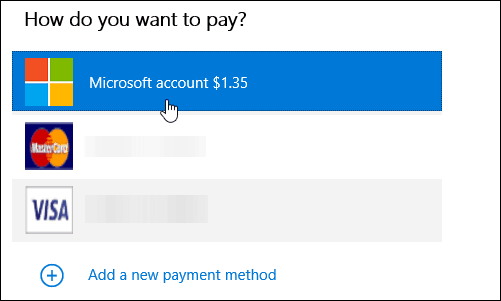
Viskas. Verta paminėti, kad „Microsoft“ leidžia žiūrėti filmą tik 14 dienų nuo nuomos datos ir tik 24 valandoms baigti, kai tik pradėsite.
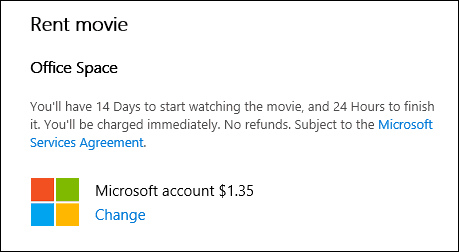
Žiūrėkite savo filmų ir TV kolekciją „Windows 10“ įrenginiuose
Dabar esate pasiruošę žiūrėti savo filmą ar TV laidą. Atidarykite įmontuotą „Filmų ir TV“ programą ir eikite į savo biblioteką.
Filmus ar TV laidas (ir kitus „Windows Store“ elementus, t. Y. Žaidimus ar muziką) taip pat bus galima naudoti visuose jūsų įrenginiuose, kuriuose veikia „Windows 10“. Galite juos žiūrėti asmeniniame kompiuteryje ar planšetiniame kompiuteryje, „Windows 10 Phone“ ar atnaujinta „Xbox One“.
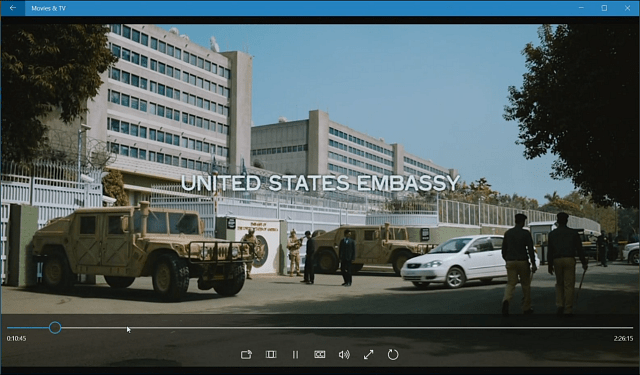
Išnuomoto filmo iš „Windows Store“ filmo grojimo „Xbox One“ su NXOE pavyzdys
Rašydami savo vaizdo įrašus galėsite žiūrėti tik kituose „Windows 10“ įrenginiuose. Skirtingai „Microsoft“ groove muzika kurią galima naudoti „Android“ ir „iOS“, „Windows“ ir „TV“ programa nėra.
Galite pasiekti filmus ir TV parduotuvę per internetą. Jei prisijungiate, galite pasiekti savo filmų ir TV kolekciją, tačiau dar nėra internetinio grotuvo. Kai bandysite leisti turinį iš interneto, būsite paraginti atidaryti filmų ir TV programą.